Dieser wikiHow zeigt Ihnen, wie Sie einzelne E-Mail-Nachrichten aus der Mail-App Ihres iPhones löschen und mehrere E-Mails gleichzeitig löschen können. Sie können die E-Mails auch dauerhaft löschen, indem Sie den Ordner "Papierkorb" des E-Mail-Kontos leeren oder Sie können ein E-Mail-Konto vollständig entfernen.
Methode eins von vier:
Löschen einer einzelnen E-Mail
-
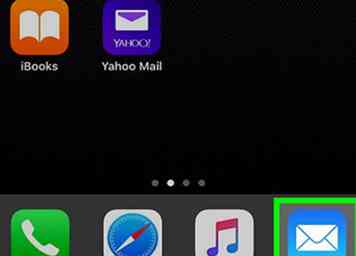 1 Mail öffnen Tippen Sie auf das Mail-App-Symbol, das einem weißen Umschlag auf hellblauem Hintergrund ähnelt.
1 Mail öffnen Tippen Sie auf das Mail-App-Symbol, das einem weißen Umschlag auf hellblauem Hintergrund ähnelt. -
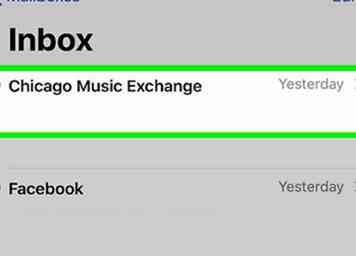 2 Suchen Sie eine E-Mail-Nachricht. Suchen Sie die E-Mail-Nachricht, die Sie löschen möchten.
2 Suchen Sie eine E-Mail-Nachricht. Suchen Sie die E-Mail-Nachricht, die Sie löschen möchten. - Wenn Mail zu einer E-Mail geöffnet wird, die Sie nicht löschen möchten, tippen Sie auf die Schaltfläche "Zurück" in der oberen linken Ecke des Bildschirms, um eine Liste der E-Mails in diesem Ordner anzuzeigen.
- In einem E-Mail-Ordner (z. B. "Posteingang") können Sie auf die Schaltfläche "Zurück" in der oberen linken Ecke des Bildschirms tippen, um zur Ansicht "Postfächer" zurückzukehren, in der Sie alle Ihre E-Mail-Ordner sehen können.
-
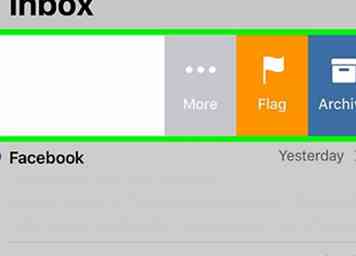 3 Wischen Sie über die E-Mail von rechts nach links. Streichen Sie mit einem Finger von der rechten Seite der Nachricht nach links, bis auf der rechten Seite des Bildschirms eine Reihe von Schaltflächen angezeigt wird.
3 Wischen Sie über die E-Mail von rechts nach links. Streichen Sie mit einem Finger von der rechten Seite der Nachricht nach links, bis auf der rechten Seite des Bildschirms eine Reihe von Schaltflächen angezeigt wird. - Wenn dies nicht funktioniert, tippen Sie einfach auf die E-Mail, um sie zu öffnen, und tippen Sie dann auf das Papierkorbsymbol am unteren Bildschirmrand.
-
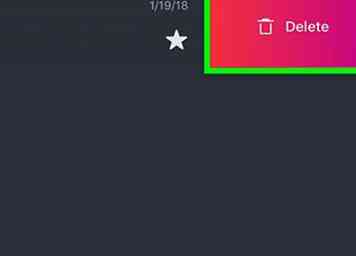 4 Zapfhahn Löschen. Es ist der rote Knopf auf der rechten Seite des Bildschirms. Dadurch wird die E-Mail von ihrem aktuellen Speicherort entfernt und im Ordner "Papierkorb" abgelegt.
4 Zapfhahn Löschen. Es ist der rote Knopf auf der rechten Seite des Bildschirms. Dadurch wird die E-Mail von ihrem aktuellen Speicherort entfernt und im Ordner "Papierkorb" abgelegt. - Überspringen Sie diesen Schritt, wenn Sie die E-Mail geöffnet haben, um sie zu löschen.
- Manchmal hat diese Option eine Zahl in Klammern (z. B. (2)) anstelle des Wortes "Löschen".
Methode zwei von vier:
Löschen mehrerer E-Mails
-
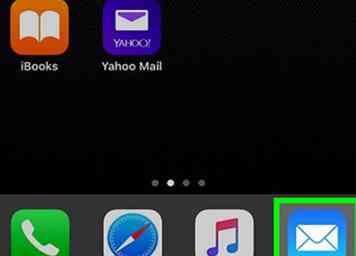 1 Mail öffnen Tippen Sie auf das Mail-App-Symbol, das einem weißen Umschlag auf hellblauem Hintergrund ähnelt.
1 Mail öffnen Tippen Sie auf das Mail-App-Symbol, das einem weißen Umschlag auf hellblauem Hintergrund ähnelt. -
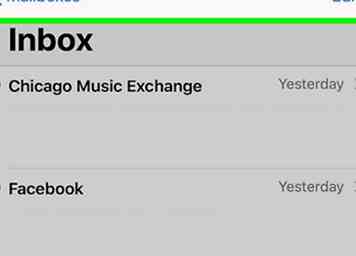 2 Stellen Sie sicher, dass Sie sich auf der Seite "Postfächer" befinden. Tippen Sie auf die Schaltfläche "Zurück" in der oberen linken Ecke des Bildschirms, bis die Überschrift "Postfächer" oben auf dem Bildschirm angezeigt wird.
2 Stellen Sie sicher, dass Sie sich auf der Seite "Postfächer" befinden. Tippen Sie auf die Schaltfläche "Zurück" in der oberen linken Ecke des Bildschirms, bis die Überschrift "Postfächer" oben auf dem Bildschirm angezeigt wird. -
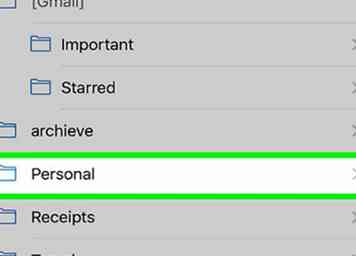 3 Öffnen Sie einen E-Mail-Ordner. Suchen Sie einen Ordner mit den E-Mails, die Sie löschen möchten, und tippen Sie darauf, um sie zu öffnen.
3 Öffnen Sie einen E-Mail-Ordner. Suchen Sie einen Ordner mit den E-Mails, die Sie löschen möchten, und tippen Sie darauf, um sie zu öffnen. - Wenn Sie E-Mails von einem Google Mail-Konto in E-Mails massenweise löschen möchten, müssen Sie dies über das Google Mail-Konto tun Jegliche Post Mappe. Sie können Nachrichten aus dem Posteingang zu diesem Ordner hinzufügen, indem Sie auf tippen Posteingang Ordner, tippen Bearbeiten, überprüfen Sie jede E-Mail, die Sie verschieben möchten, und tippen Sie auf Archiv in der unteren rechten Ecke.
-
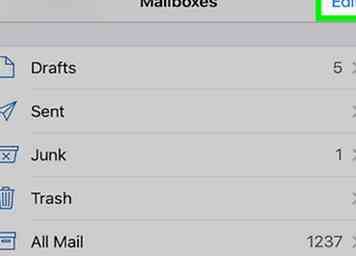 4 Zapfhahn Bearbeiten. Es befindet sich in der oberen rechten Ecke des Bildschirms. Sie sehen einen Kreis links von jeder E-Mail auf dem Bildschirm.
4 Zapfhahn Bearbeiten. Es befindet sich in der oberen rechten Ecke des Bildschirms. Sie sehen einen Kreis links von jeder E-Mail auf dem Bildschirm. -
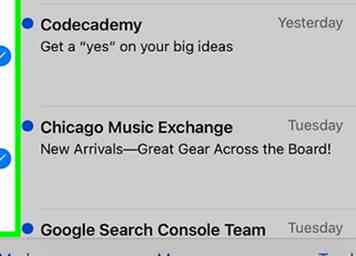 5 Wählen Sie E-Mail-Nachrichten. Tippen Sie auf jede E-Mail-Nachricht, die Sie löschen möchten. Ein Häkchen erscheint im Kreis links von ausgewählten E-Mails.
5 Wählen Sie E-Mail-Nachrichten. Tippen Sie auf jede E-Mail-Nachricht, die Sie löschen möchten. Ein Häkchen erscheint im Kreis links von ausgewählten E-Mails. -
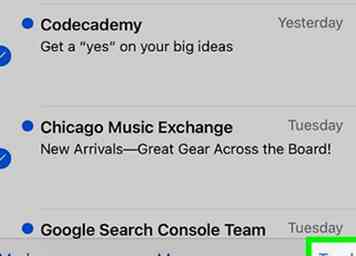 6 Zapfhahn Müll. Es ist in der unteren rechten Ecke des Bildschirms. Die ausgewählten E-Mails werden aus dem aktuellen Ordner entfernt und in den Ordner "Papierkorb" verschoben.
6 Zapfhahn Müll. Es ist in der unteren rechten Ecke des Bildschirms. Die ausgewählten E-Mails werden aus dem aktuellen Ordner entfernt und in den Ordner "Papierkorb" verschoben.
Methode drei von vier:
E-Mails dauerhaft löschen
-
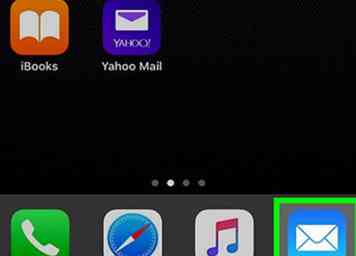 1 Mail öffnen Tippen Sie auf das Mail-App-Symbol, das einem weißen Umschlag auf hellblauem Hintergrund ähnelt.
1 Mail öffnen Tippen Sie auf das Mail-App-Symbol, das einem weißen Umschlag auf hellblauem Hintergrund ähnelt. -
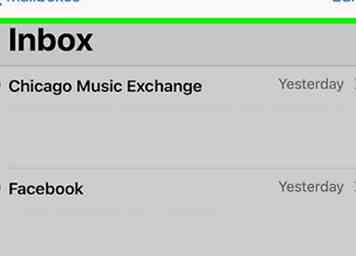 2 Stellen Sie sicher, dass Sie sich auf der Seite "Postfächer" befinden. Tippen Sie auf die Schaltfläche "Zurück" in der oberen linken Ecke des Bildschirms, bis die Überschrift "Postfächer" oben auf dem Bildschirm angezeigt wird.
2 Stellen Sie sicher, dass Sie sich auf der Seite "Postfächer" befinden. Tippen Sie auf die Schaltfläche "Zurück" in der oberen linken Ecke des Bildschirms, bis die Überschrift "Postfächer" oben auf dem Bildschirm angezeigt wird. -
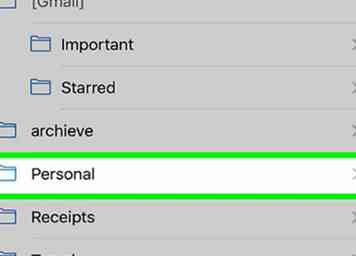 3 Finde den richtigen Ordner "Müll". Wenn in der App "App" Ihres iPhones mehr als ein E-Mail-Konto aufgeführt ist, suchen Sie nach der Kontoüberschrift (z. B. "ICLOUD") für das Konto, für das Sie den Papierkorb leeren möchten.
3 Finde den richtigen Ordner "Müll". Wenn in der App "App" Ihres iPhones mehr als ein E-Mail-Konto aufgeführt ist, suchen Sie nach der Kontoüberschrift (z. B. "ICLOUD") für das Konto, für das Sie den Papierkorb leeren möchten. -
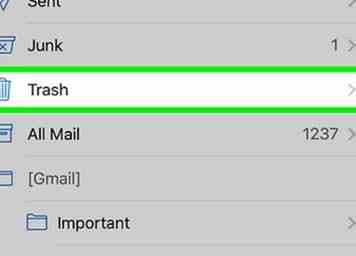 4 Zapfhahn Müll. Es sollte unterhalb der Kontoüberschrift sein. Dadurch wird der Papierkorb geöffnet.
4 Zapfhahn Müll. Es sollte unterhalb der Kontoüberschrift sein. Dadurch wird der Papierkorb geöffnet. -
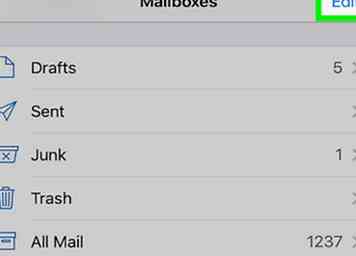 5 Zapfhahn Bearbeiten. Es befindet sich in der oberen rechten Ecke des Bildschirms.
5 Zapfhahn Bearbeiten. Es befindet sich in der oberen rechten Ecke des Bildschirms. -
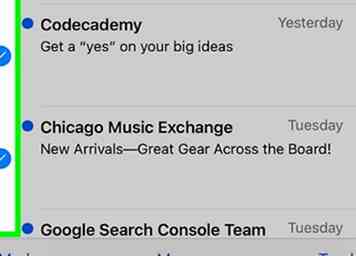 6 Wählen Sie E-Mail-Nachrichten. Tippen Sie auf jede E-Mail, die Sie auswählen möchten. Sie sollten ein Häkchen neben jeder angetippten Nachricht sehen.
6 Wählen Sie E-Mail-Nachrichten. Tippen Sie auf jede E-Mail, die Sie auswählen möchten. Sie sollten ein Häkchen neben jeder angetippten Nachricht sehen. - Um alle E-Mail-Nachrichten im Ordner endgültig zu löschen, tippen Sie auf Alles löschen in der unteren rechten Ecke, bevor Sie einzelne E-Mail-Nachrichten auswählen.
-
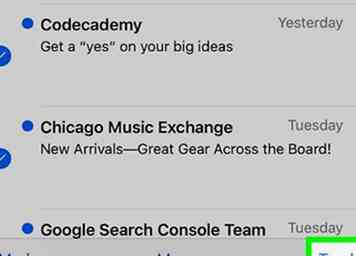 7 Zapfhahn Löschen. Es ist in der unteren rechten Ecke des Bildschirms. Die ausgewählten E-Mails werden von Ihrem iPhone entfernt.
7 Zapfhahn Löschen. Es ist in der unteren rechten Ecke des Bildschirms. Die ausgewählten E-Mails werden von Ihrem iPhone entfernt.
Methode vier von vier:
Löschen eines E-Mail-Kontos
-
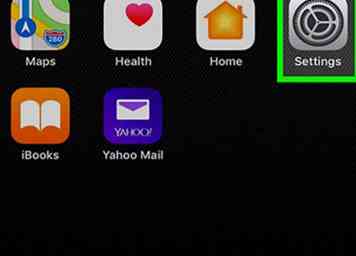 1 Einstellungen öffnen
1 Einstellungen öffnen  . Tippe auf das graue App-Symbol "Einstellungen", auf dem sich Zahnradsymbole befinden.
. Tippe auf das graue App-Symbol "Einstellungen", auf dem sich Zahnradsymbole befinden. -
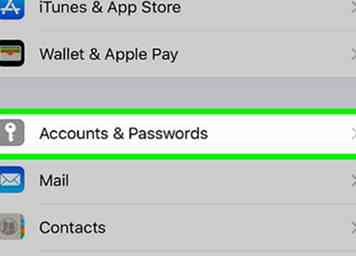 2 Scrolle nach unten und tippe auf Konten und Passwörter. Es ist ungefähr ein Drittel des Weges nach unten.
2 Scrolle nach unten und tippe auf Konten und Passwörter. Es ist ungefähr ein Drittel des Weges nach unten. -
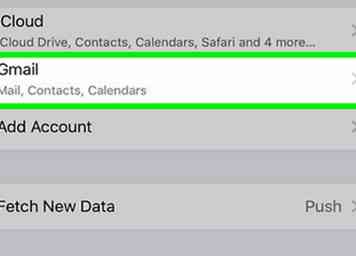 3 Wählen Sie ein Konto. Tippen Sie auf das Konto, das Sie aus der E-Mail-App entfernen möchten.
3 Wählen Sie ein Konto. Tippen Sie auf das Konto, das Sie aus der E-Mail-App entfernen möchten. -
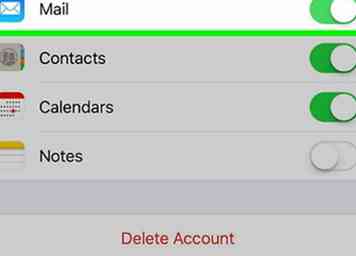 4 Tippen Sie auf den grünen "Mail" -Schalter
4 Tippen Sie auf den grünen "Mail" -Schalter  . Es ist rechts von der Überschrift "Mail". Der Schalter wird weiß
. Es ist rechts von der Überschrift "Mail". Der Schalter wird weiß  Dies bedeutet, dass die Mail-App keine E-Mails mehr für dieses Konto anzeigt.
Dies bedeutet, dass die Mail-App keine E-Mails mehr für dieses Konto anzeigt. -
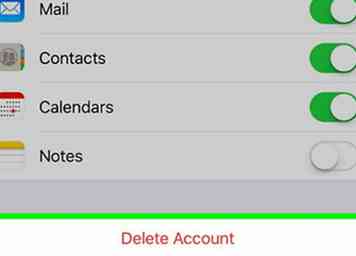 5 Löschen Sie das Konto. Wenn Sie das Konto auf Ihrem iPhone überhaupt nicht haben möchten, scrollen Sie nach unten und tippen Sie auf Konto löschen Tippen Sie unten auf der Seite auf Löschen von meinem iPhone wenn Sie dazu aufgefordert werden. Dadurch werden E-Mail-Konten, Kontakte, Kalender, Notizen und andere mit diesem Konto verknüpfte Informationen von Ihrem iPhone entfernt.
5 Löschen Sie das Konto. Wenn Sie das Konto auf Ihrem iPhone überhaupt nicht haben möchten, scrollen Sie nach unten und tippen Sie auf Konto löschen Tippen Sie unten auf der Seite auf Löschen von meinem iPhone wenn Sie dazu aufgefordert werden. Dadurch werden E-Mail-Konten, Kontakte, Kalender, Notizen und andere mit diesem Konto verknüpfte Informationen von Ihrem iPhone entfernt.
Facebook
Twitter
Google+
 Minotauromaquia
Minotauromaquia
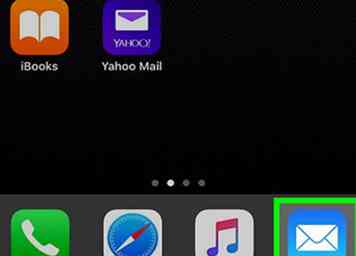 1 Mail öffnen Tippen Sie auf das Mail-App-Symbol, das einem weißen Umschlag auf hellblauem Hintergrund ähnelt.
1 Mail öffnen Tippen Sie auf das Mail-App-Symbol, das einem weißen Umschlag auf hellblauem Hintergrund ähnelt. 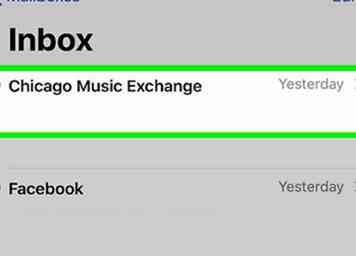 2 Suchen Sie eine E-Mail-Nachricht. Suchen Sie die E-Mail-Nachricht, die Sie löschen möchten.
2 Suchen Sie eine E-Mail-Nachricht. Suchen Sie die E-Mail-Nachricht, die Sie löschen möchten. 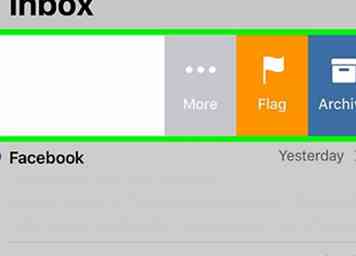 3 Wischen Sie über die E-Mail von rechts nach links. Streichen Sie mit einem Finger von der rechten Seite der Nachricht nach links, bis auf der rechten Seite des Bildschirms eine Reihe von Schaltflächen angezeigt wird.
3 Wischen Sie über die E-Mail von rechts nach links. Streichen Sie mit einem Finger von der rechten Seite der Nachricht nach links, bis auf der rechten Seite des Bildschirms eine Reihe von Schaltflächen angezeigt wird. 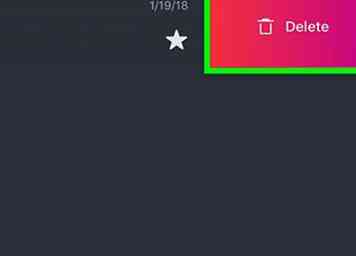 4 Zapfhahn
4 Zapfhahn 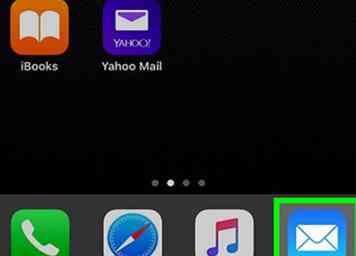 1 Mail öffnen Tippen Sie auf das Mail-App-Symbol, das einem weißen Umschlag auf hellblauem Hintergrund ähnelt.
1 Mail öffnen Tippen Sie auf das Mail-App-Symbol, das einem weißen Umschlag auf hellblauem Hintergrund ähnelt. 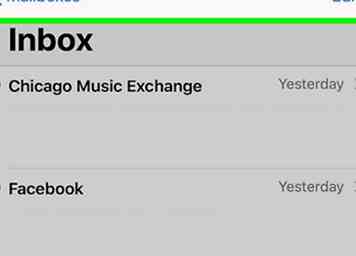 2 Stellen Sie sicher, dass Sie sich auf der Seite "Postfächer" befinden. Tippen Sie auf die Schaltfläche "Zurück" in der oberen linken Ecke des Bildschirms, bis die Überschrift "Postfächer" oben auf dem Bildschirm angezeigt wird.
2 Stellen Sie sicher, dass Sie sich auf der Seite "Postfächer" befinden. Tippen Sie auf die Schaltfläche "Zurück" in der oberen linken Ecke des Bildschirms, bis die Überschrift "Postfächer" oben auf dem Bildschirm angezeigt wird. 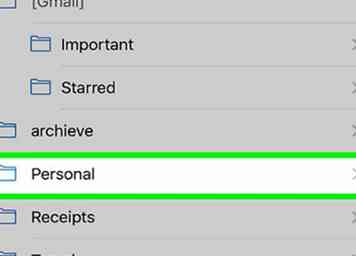 3 Öffnen Sie einen E-Mail-Ordner. Suchen Sie einen Ordner mit den E-Mails, die Sie löschen möchten, und tippen Sie darauf, um sie zu öffnen.
3 Öffnen Sie einen E-Mail-Ordner. Suchen Sie einen Ordner mit den E-Mails, die Sie löschen möchten, und tippen Sie darauf, um sie zu öffnen. 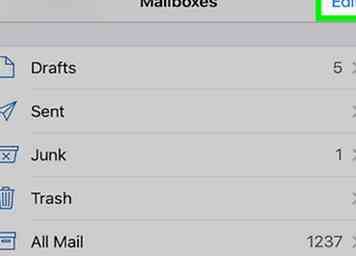 4 Zapfhahn
4 Zapfhahn 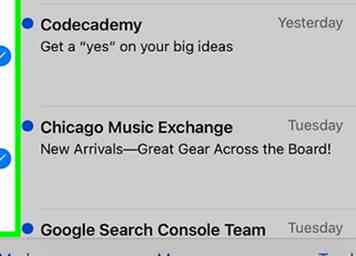 5 Wählen Sie E-Mail-Nachrichten. Tippen Sie auf jede E-Mail-Nachricht, die Sie löschen möchten. Ein Häkchen erscheint im Kreis links von ausgewählten E-Mails.
5 Wählen Sie E-Mail-Nachrichten. Tippen Sie auf jede E-Mail-Nachricht, die Sie löschen möchten. Ein Häkchen erscheint im Kreis links von ausgewählten E-Mails. 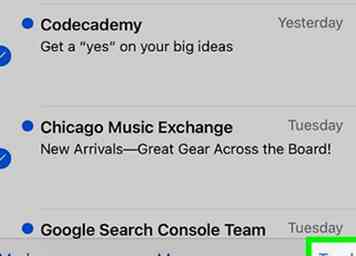 6 Zapfhahn
6 Zapfhahn 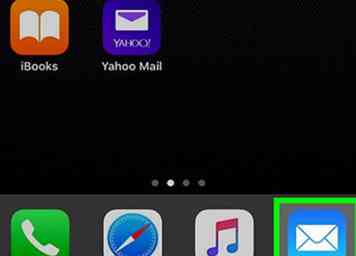 1 Mail öffnen Tippen Sie auf das Mail-App-Symbol, das einem weißen Umschlag auf hellblauem Hintergrund ähnelt.
1 Mail öffnen Tippen Sie auf das Mail-App-Symbol, das einem weißen Umschlag auf hellblauem Hintergrund ähnelt. 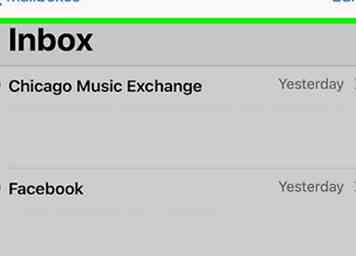 2 Stellen Sie sicher, dass Sie sich auf der Seite "Postfächer" befinden. Tippen Sie auf die Schaltfläche "Zurück" in der oberen linken Ecke des Bildschirms, bis die Überschrift "Postfächer" oben auf dem Bildschirm angezeigt wird.
2 Stellen Sie sicher, dass Sie sich auf der Seite "Postfächer" befinden. Tippen Sie auf die Schaltfläche "Zurück" in der oberen linken Ecke des Bildschirms, bis die Überschrift "Postfächer" oben auf dem Bildschirm angezeigt wird. 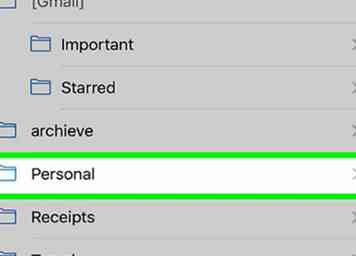 3 Finde den richtigen Ordner "Müll". Wenn in der App "App" Ihres iPhones mehr als ein E-Mail-Konto aufgeführt ist, suchen Sie nach der Kontoüberschrift (z. B. "ICLOUD") für das Konto, für das Sie den Papierkorb leeren möchten.
3 Finde den richtigen Ordner "Müll". Wenn in der App "App" Ihres iPhones mehr als ein E-Mail-Konto aufgeführt ist, suchen Sie nach der Kontoüberschrift (z. B. "ICLOUD") für das Konto, für das Sie den Papierkorb leeren möchten. 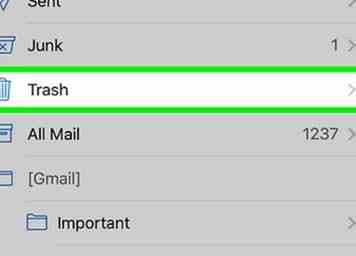 4 Zapfhahn
4 Zapfhahn 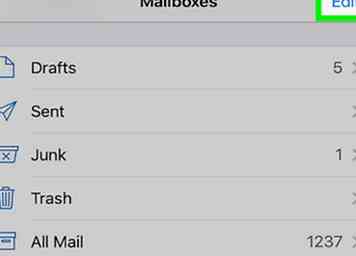 5 Zapfhahn
5 Zapfhahn 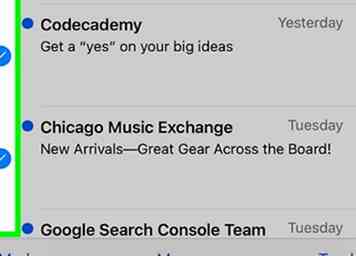 6 Wählen Sie E-Mail-Nachrichten. Tippen Sie auf jede E-Mail, die Sie auswählen möchten. Sie sollten ein Häkchen neben jeder angetippten Nachricht sehen.
6 Wählen Sie E-Mail-Nachrichten. Tippen Sie auf jede E-Mail, die Sie auswählen möchten. Sie sollten ein Häkchen neben jeder angetippten Nachricht sehen. 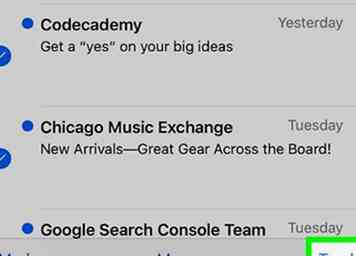 7 Zapfhahn
7 Zapfhahn 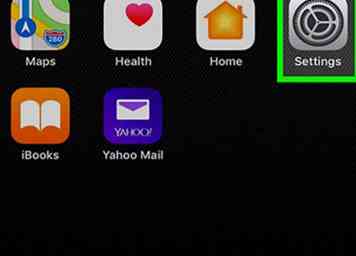 1 Einstellungen öffnen
1 Einstellungen öffnen  . Tippe auf das graue App-Symbol "Einstellungen", auf dem sich Zahnradsymbole befinden.
. Tippe auf das graue App-Symbol "Einstellungen", auf dem sich Zahnradsymbole befinden. 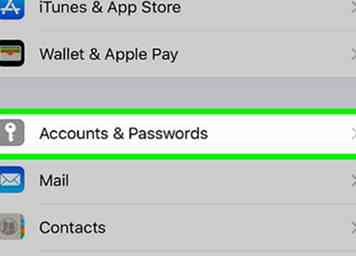 2 Scrolle nach unten und tippe auf
2 Scrolle nach unten und tippe auf 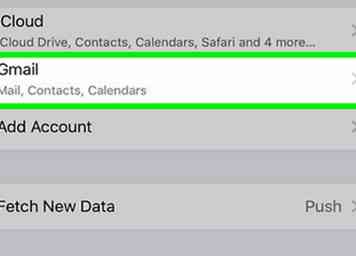 3 Wählen Sie ein Konto. Tippen Sie auf das Konto, das Sie aus der E-Mail-App entfernen möchten.
3 Wählen Sie ein Konto. Tippen Sie auf das Konto, das Sie aus der E-Mail-App entfernen möchten. 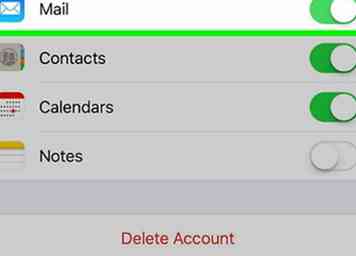 4 Tippen Sie auf den grünen "Mail" -Schalter
4 Tippen Sie auf den grünen "Mail" -Schalter  . Es ist rechts von der Überschrift "Mail". Der Schalter wird weiß
. Es ist rechts von der Überschrift "Mail". Der Schalter wird weiß  Dies bedeutet, dass die Mail-App keine E-Mails mehr für dieses Konto anzeigt.
Dies bedeutet, dass die Mail-App keine E-Mails mehr für dieses Konto anzeigt. 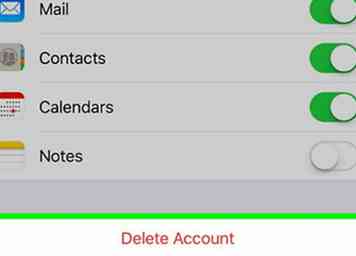 5 Löschen Sie das Konto. Wenn Sie das Konto auf Ihrem iPhone überhaupt nicht haben möchten, scrollen Sie nach unten und tippen Sie auf Konto löschen Tippen Sie unten auf der Seite auf Löschen von meinem iPhone wenn Sie dazu aufgefordert werden. Dadurch werden E-Mail-Konten, Kontakte, Kalender, Notizen und andere mit diesem Konto verknüpfte Informationen von Ihrem iPhone entfernt.
5 Löschen Sie das Konto. Wenn Sie das Konto auf Ihrem iPhone überhaupt nicht haben möchten, scrollen Sie nach unten und tippen Sie auf Konto löschen Tippen Sie unten auf der Seite auf Löschen von meinem iPhone wenn Sie dazu aufgefordert werden. Dadurch werden E-Mail-Konten, Kontakte, Kalender, Notizen und andere mit diesem Konto verknüpfte Informationen von Ihrem iPhone entfernt.